Tabl cynnwys
Yn y tiwtorial hwn, byddwn yn cael golwg fanwl ar sut i uno post yn Outlook 365, Outlook 2021, Outlook 2019, Outlook 2016 ac yn gynharach.
Pryd bynnag y bydd angen i chi anfon e-byst personol at dderbynwyr lluosog, mae post-gyfuno yn arbed amser real. Mae'n gweithio'n wych ar gyfer anfon diweddariadau busnes, cyfarchion y tymor, ac ati, fel bod pob derbynnydd yn cael e-bost personol gyda'u gwybodaeth eu hunain, heb wybod at bwy arall yr anfonwyd y neges hon.
Mae yna rai ffyrdd o gyfuno post yn Outlook, ac rydym yn mynd i edrych yn fanwl ar bob dull.
Beth yw Mail Merge?
> Cyfuno postyn broses o greu e-byst torfol wedi'u teilwra ar gyfer pob derbynnydd drwy gymryd data o gronfa ddata, taenlen, neu ffeil strwythuredig arall.Yn y bôn, rydych chi'n paratoi templed eich neges gan roi dalfannau lle bo'n briodol, ac mae postgyfuno yn tynnu'r manylion derbynnydd (fel enw, cyfeiriad e-bost, ac ati) o ffeil ffynhonnell a'u mewnosod mewn e-bost yn lle'r dalfannau.
Yn y pen draw, mae pawb yn hapus - mae derbynwyr yn teimlo'n unigryw ac yn cael eu gwerthfawrogi wrth gael unigolyn neges yn mynd i'r afael â'u pryderon penodol, a'ch bod yn mwynhau cyfradd ymgysylltu well ;)
Sut i uno post yn Outlook
Os yw'r cyfan Mae'r bobl rydych chi am fynd i'r afael â nhw eisoes yn eich ffolder Cysylltiadau Outlook, gallwch chi berfformio cyfuniad post yn uniongyrchol o Outlook. Er hwylustod,Post.
Maen nhw'n dweud bod golwg yn well na mil o eiriau, felly gadewch i ni ei weld ar waith :)
1. Gwnewch restr bostio ar ddalen Excel
Mae eich rhestr ddosbarthu yn dabl Excel sy'n cynnwys cyfeiriadau e-bost y derbynwyr a data personol ar gyfer meysydd uno.
- Rhaid storio'r llyfr gwaith yn OneDrive .
- Rhaid i'r holl ddata fod o fewn tabl Excel.
- Dylid gosod cyfeiriadau e-bost yn y golofn ar y chwith, a enwir E-bost .
Dyma dabl Excel rydyn ni'n mynd i'w ddefnyddio ar gyfer yr enghraifft hon:
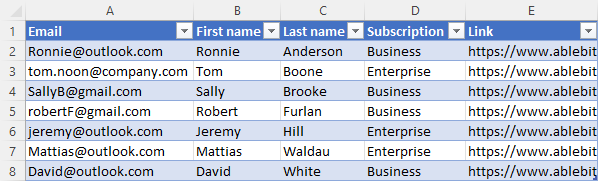
2. Creu templed postgyfuno
I greu templed postgyfuno, dyma beth sydd angen i chi ei wneud:
- Ar y panel Templedi E-bost a Rennir, de-gliciwch unrhyw un o'ch ffolderi templed , ac yna dewis Templed Cyfuno Post Newydd o'r ddewislen cyd-destun:
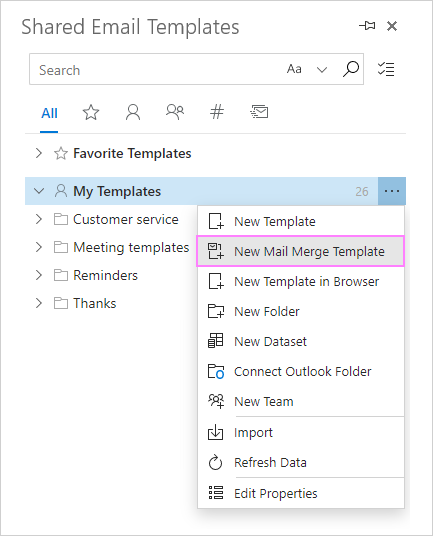
- Dewiswch un o'r gosodiadau tun neu cliciwch Custom HTML i gludo'ch templed eich hun, ac yna cliciwch ar Nesaf :
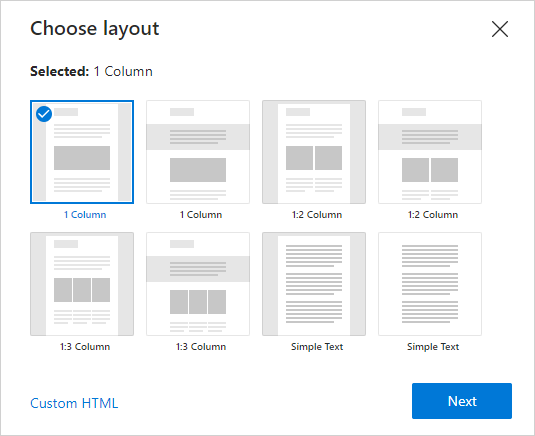
- Dewiswch eich hoff thema lliw a chliciwch Gorffen :
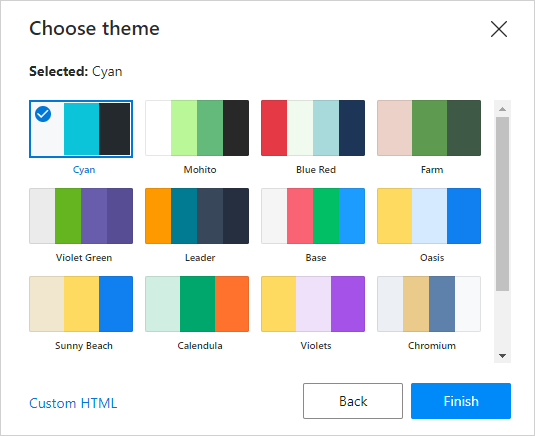
- Mae templed postgyfuno yn barod i chi ei ddefnyddio - yn syml, disodli'r testunau dalfan, delweddau a hypergysylltiadau gyda'r rhai go iawn.
Awgrym. Wrth gopïo o ffynhonnell arall, defnyddiwch y llwybr byr Ctrl + Shift + V i gludo testun heb fformatio.
3. Personoli'ch templed e-bostdefnyddio meysydd uno
Mae personoli e-bost yn cael ei wneud gyda chymorth y macro ~%MergeField . Yn ein dogfennau ar-lein, gallwch ddod o hyd i'r cyfarwyddiadau manwl ar sut i'w ddefnyddio. Yma, byddaf yn dangos y canlyniad i chi:
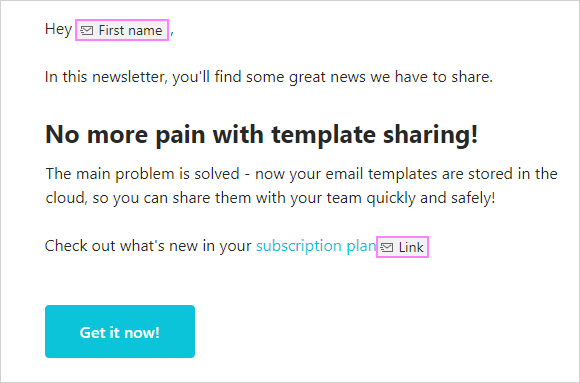
Fel y gwelwch, rydym wedi mewnosod dau faes uno: Enw cyntaf a Cyswllt . Mae'r un cyntaf yn amlwg - mae'n tynnu'r wybodaeth o'r golofn Enw cyntaf i gyfeirio at bob cyswllt yn ôl enw. Mae'r un arall yn llawer mwy diddorol - mae'n creu dolen unigol ar gyfer pob derbynnydd yn seiliedig ar gyfeiriad tudalen we yn y golofn Cyswllt . Oherwydd ein bod ni eisiau nid yn unig mewnosod url cyswllt-benodol, ond ei wneud yn hyperddolen hardd, rydyn ni'n newid i'r syllwr HTML a gosod y macro y tu mewn i'r priodoledd href fel hyn:
subscription plan
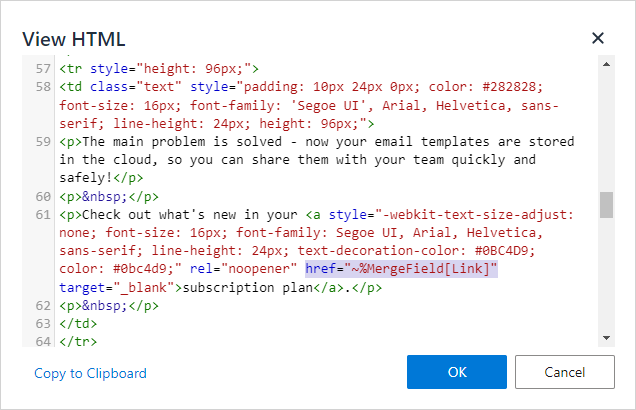
Awgrym. I ychwanegu atodiad i'ch postgyfuniad, defnyddiwch un o'r macros ~% Attach . Mae rhestr gyflawn o'r macros sydd ar gael yma.
4. Sut i sefydlu ymgyrch postgyfuno yn Outlook
Darn o deisen yw sefydlu ymgyrch postgyfuno - yn syml iawn rydych chi'n rhoi'r holl ddarnau at ei gilydd:
- >
- Enwch eich ymgyrch newydd.
- Teipiwch y testun ar gyfer y llinell Pwnc .
- Yn ddewisol, nodwch y cyfeiriad e-bost ar gyfer atebion.
- Mewnforio eich rhestr bostio.
- Dewiswch dempled e-bost.
- Trefnwch anfon e-byst swmp ar gyfer dyddiad diweddarach neu dechreuwch ar unwaith.

Dyna ni! Prydbydd eich postiadau torfol personol yn diflannu, gallwch fod yn gwbl hyderus y bydd pob e-bost yn edrych yn dda ym mha bynnag ap cleient e-bost y bydd y derbynnydd yn ei agor (wrth gwrs, os ydych chi wedi defnyddio ein cynlluniau addasol).
Outlook Mail Merge terfynau e-bost
Yn Outlook ei hun, nid oes cyfyngiad ar uchafswm nifer y derbynwyr. Fodd bynnag, mae cyfyngiadau o'r fath yn bodoli yn Office 365 ac Outlook.com.
Outlook 365
- 10,000 o dderbynwyr y dydd
- 30 e-bost y funud
Am ragor o fanylion, gweler terfynau derbyn ac anfon Microsoft 365.
Outlook.com
Ar gyfer cyfrifon am ddim, mae cyfyngiadau yn amrywio yn dibynnu ar hanes defnydd.
Ar gyfer tanysgrifwyr Microsoft 365, y cyfyngiadau yw:
- 5,000 o dderbynwyr dyddiol
- 1,000 o dderbynwyr nad ydynt yn perthyn i berthnasoedd bob dydd (h.y. rhywun nad ydych erioed wedi anfon e-bost ato o'r blaen)
Am ragor o fanylion, gweler y terfynau anfon yn Outlook.com.
Yn ogystal, mae cyfyngiadau ar nifer y negeseuon sy'n mynd allan yn cael eu gosod gan Rhyngrwyd a darparwyr gwasanaeth e-bost i leihau sbam ac atal gorlwytho gweinyddion e-bost. Felly, cyn cyfuno post, gwnewch yn siŵr eich bod yn gwirio gyda'ch gweinyddwr post neu ddarparwr gwasanaeth Rhyngrwyd faint o negeseuon e-bost y gallwch chi eu hanfon bob dydd ac o fewn awr. Yn gyffredinol, mae'n annhebygol y byddwch yn mynd i unrhyw broblemau cyn belled â'ch bod yn aros o dan 500 o negeseuon y dydd.
Dyna sut i gyfuno post yn Outlook. Diolch i chi am ddarllen ac edrychymlaen at eich gweld ar ein blog wythnos nesaf!
byddwn yn rhannu'r broses gyfan yn 6 cham ystyrlon.Cam 1. Dewiswch eich cysylltiadau Outlook
Yn gyntaf, mae angen i chi ddewis at ba un o'ch cysylltiadau i anfon e-bost. Ar gyfer hyn, newidiwch i'ch Outlook Cysylltiadau (bydd y llwybr byr CTRL+3 yn mynd â chi yno ar unwaith), dewiswch y ffolder a ddymunir ar y cwarel chwith, ac yna dewiswch y bobl o ddiddordeb.
Awgrymiadau defnyddiol:
- I weld yn weledol y meysydd a ddefnyddir yn y cyfuniad, dewiswch y wedd Ffôn neu Rhestr ar y tab Cartref , yn y grŵp Gwedd Gyfredol .
- Gallwch drefnu cysylltiadau yn ôl Categori , Cwmni neu Lleoliad drwy glicio ar y botwm cyfatebol ar y tab Gweld yn y grŵp Trefniant yn unig.
- Ar gyfer y <8 yn unig>cysylltiadau perthnasol i fod yn weladwy , gwnewch chwiliad yn seiliedig ar y cwmni, gwlad neu gategori.
- Mae cysylltiadau Outlook yn cynnwys cyfanswm o 92 o feysydd, llawer ohonynt yn wag. I wneud y post uno'n haws, gallwch arddangos meysydd perthnasol yn unig, ac yna defnyddio'r meysydd yn y wedd gyfredol ar gyfer y cyfuniad.
- I tynnwch colofnau amherthnasol o gweld, de-gliciwch enw'r golofn, ac yna cliciwch ar Dileu'r Golofn Hon .
- I ychwanegu mwy o golofnau i'r olwg gyfredol, de-gliciwch unrhyw enw colofn, cliciwch Gweld Gosodiadau > Colofnau… .
Mae'r ciplun isod yn dangos cysylltiadau Outlook wedi'u grwpio yn ôl categori, gyday Cysylltiadau busnes categori a ddewiswyd:
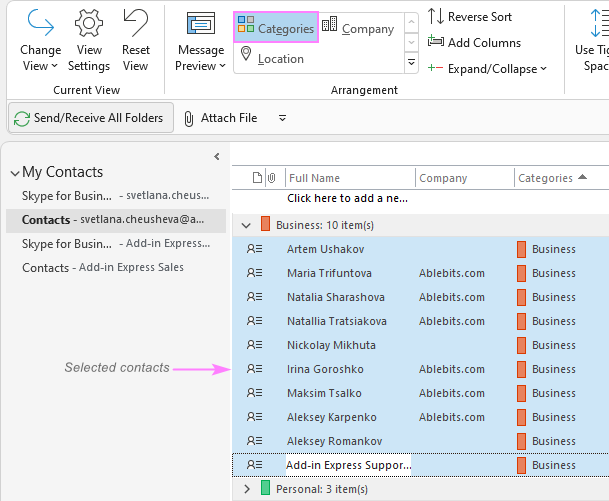
Cam 2. Dechrau cyfuno post yn Outlook
Gyda'r cysylltiadau a ddewiswyd, ewch i'r Cartref tab> Grŵp Camau Gweithredu , a chliciwch ar y botwm Mail Merge .
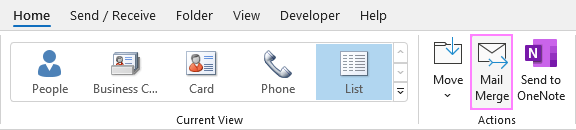
Cam 3. Gosod uno post i fyny yn Outlook
Yn y blwch deialog Mail Merge Contacts , dewiswch yr opsiynau sy'n gweithio orau i chi.
O dan Cysylltiadau , dewiswch un o'r canlynol:
- Pob cyswllt yn yr olwg gyfredol - os ydych wedi hidlo'ch gwedd fel mai dim ond y cysylltiadau targed sydd i'w gweld.
- Dim ond y cysylltiadau a ddewiswyd - os ydych wedi dewis y cysylltiadau rydych am anfon e-bost atynt.
O dan Meysydd i uno , dewiswch naill ai:
<4O dan Ffeil Dogfen , dewiswch naill ai:
- 1>Dogfen newydd - i greu ffeil y ddogfen o'r dechrau.
- Dogfen bresennol - i bori am y ddogfen bresennol yr hoffech ei defnyddio ar gyfer y cyfuniad.
O dan Ffeil data cyswllt , dewiswch y blwch ticio Ffeil Barhaol os ydych am gadw'r cysylltiadau a'r meysydd a ddewiswyd i'w defnyddio yn y dyfodol. Bydd y data a gyfyngir gan goma yn cael ei gadw mewn dogfen Word (*.doc).
Ffurfweddu Cyfuno opsiynau fel hyn:
- Ar gyfer Math o ddogfen , dewiswch Ffurflen Llythyrau .
- Ar gyfer Cyfuno i , dewiswch E-bost .
- Ar gyfer Llinell bwnc Neges , teipiwch ba bynnag bwnc sy'n addas i chi (byddwch yn gallu ei olygu yn nes ymlaen).
Dyma'r gosodiadau ar gyfer ein cyfuniad post sampl:
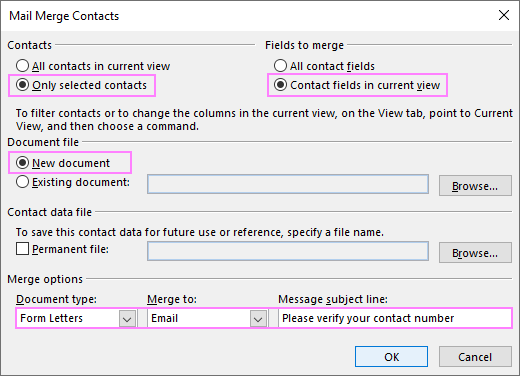
Nodyn. Os ydych chi wedi dewis y Meysydd Cyswllt yn yr opsiwn golwg gyfredol , gwnewch yn siŵr bod yr holl feysydd a fwriedir ar gyfer y cyfuniad (gan gynnwys y maes E-bost !) yn cael eu harddangos yn y wedd gyfredol.
Ar ôl gwneud, cliciwch Iawn . Bydd hyn yn agor y ddogfen postgyfuno yn Word.
Cam 4. Creu dogfen postgyfuno yn Word
Fel arfer, mae'r ddogfen yn agor yn Word gyda'r tab Mailings wedi'i ddewis, yn barod i chi ddewis y meysydd uno . Gallwch feddwl amdanynt fel math o ddalfannau a fydd yn dweud wrth Word ble i fewnosod manylion personol.
I ychwanegu maes uno at y ddogfen, defnyddiwch un o'r botymau hyn yn y Write & Mewnosod grŵp Fields :
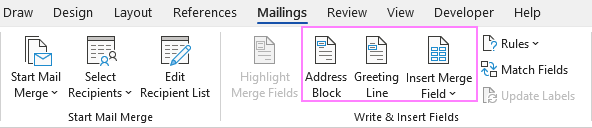
Mewnosod cyfarchiad
Gan fod pob cyfathrebu da yn dechrau gyda chyfarchiad, dyma beth sydd angen i chi ei ychwanegu yn y cyntaf lle. Felly, cliciwch ar y botwm Llinell Gyfarch ar y rhuban a dewiswch y fformat cyfarch a ddymunir ar gyfer eich e-bost. Yn ogystal, nodwch pa gyfarchiad i'w ddefnyddio pan nad oes gwybodaeth am dderbynnydd penodol.
Cliciwch Iawn , a bydd gennych y «GreetingLine» dalfan wedi'i fewnosod yn y ddogfen.
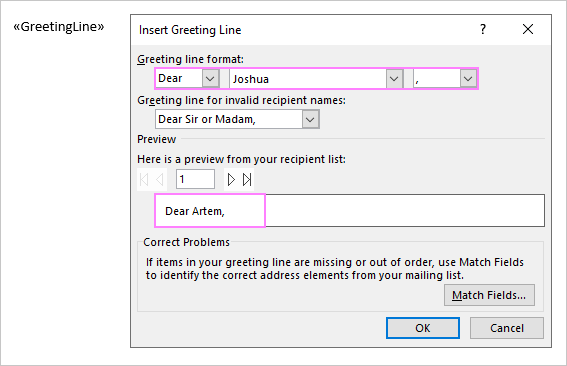
Awgrymiadau defnyddiol:
- Yn lle'r rhagosodiad " Annwyl ", gallwch deipio unrhyw gyfarchiad yr ydych yn ei hoffi megis " Helo , " Hei ", ac ati.
- O dan Rhagolwg , cliciwch y Nesaf / Botwm blaenorol i weld yn union sut bydd y llinell gyfarch yn edrych ar gyfer pob derbynnydd.
- Os yw'r wybodaeth yn y llinell gyfarch yn anghywir, cliciwch y botwm Meysydd Paru i adnabod y maes cywir.
- Yn yr un modd, gallwch ychwanegu'r Bloc Cyfeiriad os oes angen.
Teipiwch destun y neges
Ar ôl y llinell gyfarch, gwasgwch Enter i gychwyn llinell newydd yn eich dogfen a theipiwch destun eich neges. Cofiwch ychwanegu llofnod ar y diwedd, gan na fydd eich llofnod Outlook rhagosodedig yn cael ei fewnosod.
Mewnosod meysydd uno
I gynnwys manylion personol eraill mewn neges, rhowch y meysydd uno cyfatebol lle bo'n briodol.
Fel enghraifft, rydym yn ychwanegu ffôn symudol:
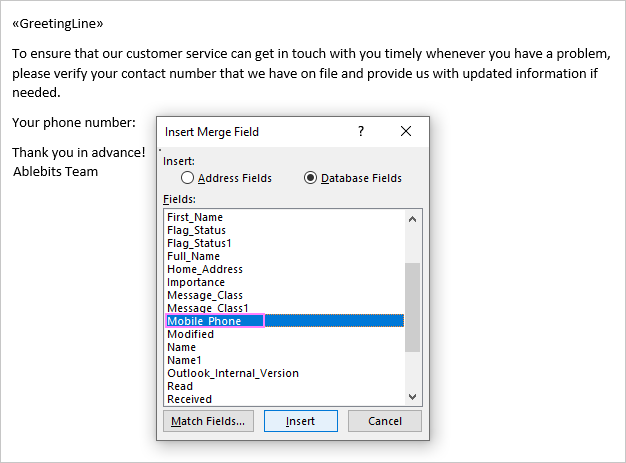
Pan fydd popeth wedi'i wneud, efallai y bydd eich dogfen derfynol yn edrych rhywbeth fel hyn:
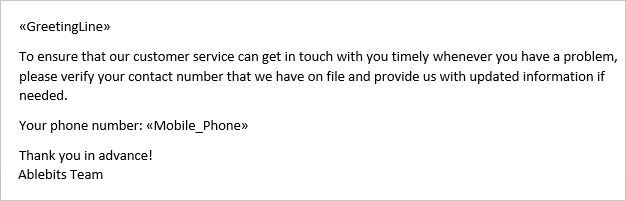
Awgrym. Osmae rhai meysydd pwysig ar goll yn y blwch deialog Insert Merge Field , er eich bod yn eithaf sicr eich bod wedi sefydlu'r cysylltiadau yn iawn yn Outlook, ceisiwch allforio eich cysylltiadau Outlook i Excel yn gyntaf, ac yna defnyddiwch ddalen Excel fel data ffynhonnell. Yn anffodus, dydych chi byth yn gwybod yn union beth sy'n digwydd y tu mewn i Outlook :(
Cam 5. Rhagolwg o'r canlyniadau postgyfuno
>Cyn anfon eich post personol, mae'n syniad da cael rhagolwg o'r canlyniadau i wneud yn siŵr bod y mae cynnwys pob e-bost yn iawn. I wneud hyn, cliciwch y botwm Canlyniadau Rhagolwg ar y tab Post , ac yna defnyddiwch y botymau saeth i weld yr holl e-byst.
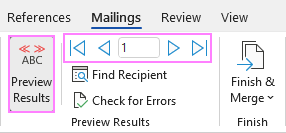
Cam 6. Anfonwch e-bost swmp personol allan
Dim ond cwpl o gliciau eraill, a bydd eich post ar y ffordd.
- Ar y tab Bost , yn y grŵp Gorffen , cliciwch Gorffen & Cyfuno , ac yna dewiswch Anfon Negeseuon E-bost… .
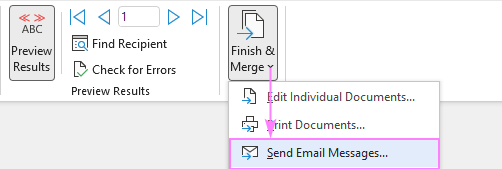
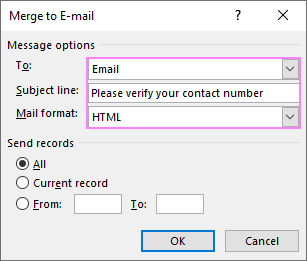
Mae clicio OK yn anfon e-bost i'r ffolder Outbox. Bydd yr anfon yn cael ei wneud yn seiliedig ar eich gosodiadau presennol: yn syth ar ôl eu cysylltu neu bob N munud.<3
Awgrym. Os ydych yn chwilio am Outlook Mail Merge gydag atodiad , yna rhowch gynnig ar yr offeryn Templedi E-bost a Rennir sy'n cynnwys hwn a llawer o rai eraillnodweddion defnyddiol.
Sut i gyfuno post o Word gan ddefnyddio cysylltiadau Outlook
Mewn sefyllfa lle mae testun eich e-bost eisoes wedi'i ysgrifennu yn Word, gallwch ddechrau proses postgyfuno o'r fan honno. Bydd y canlyniad terfynol yn union yr un fath â phan ddechreuwyd o Outlook.
Yn Word, gellir gwneud post-gyfuno mewn dwy ffordd: trwy ddefnyddio'r Mail Merge Wizard neu'r opsiynau cyfatebol ar y rhuban. Os gwnewch y cyfuniad am y tro cyntaf, efallai y bydd arweiniad y dewin yn ddefnyddiol, felly rydym yn mynd i'w ddefnyddio.
- Yn Word, crëwch ddogfen newydd. Gallwch deipio testun eich neges ar hyn o bryd neu barhau gyda dogfen wag.
- Cychwyn y Dewin Cyfuno Post . Ar gyfer hyn, ewch i'r tab Bost , a chliciwch Dechrau Cyfuno Post > Dewin Cyfuno Post Cam-wrth-Gam .

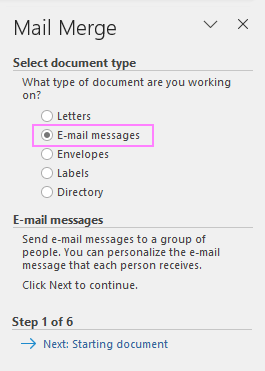
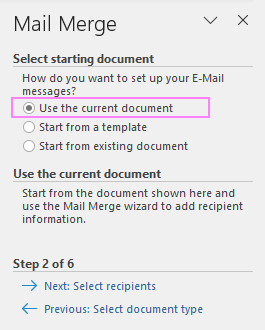
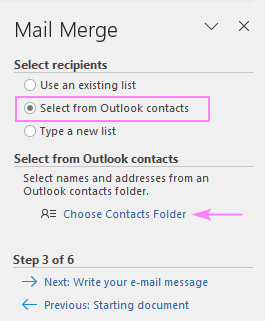
Sylwch. Er mwyn gallu defnyddio cysylltiadau Outlook ar gyfer postgyfuno o fewn Word, dylid gosod Outlook fel eich rhaglen e-bost ddiofyn.
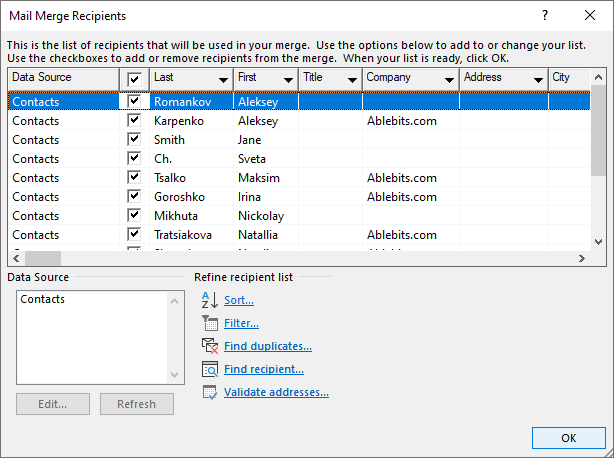
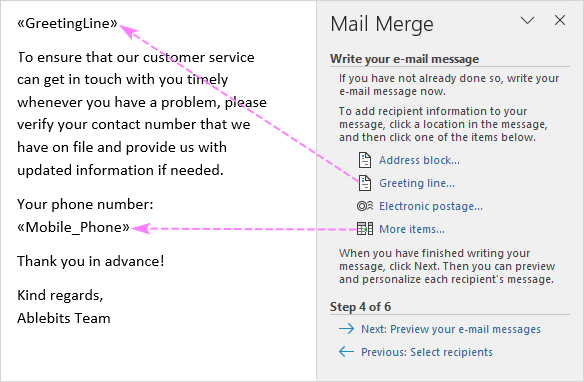
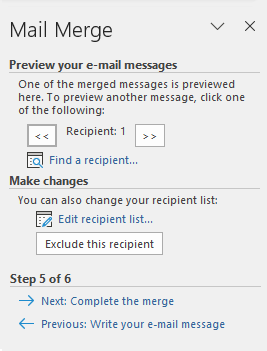
- Yn y gwymplen To , dewiswch Email_Address .
- Yn y blwch Llinell pwnc , teipiwch destun y neges.
- Yn y gwymplen Fformat Post , dewiswch y fformat a ffafrir: HTML, testun plaen neu Atodiad.
Cliciwch Iawn i rhedeg y cyfuniad post.
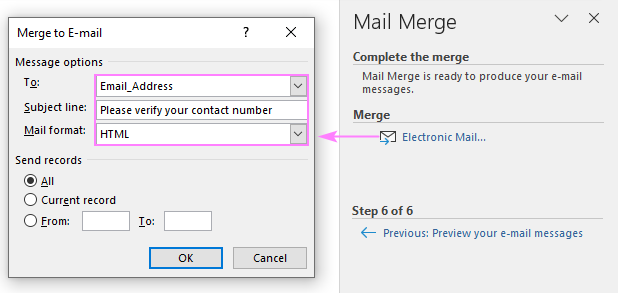
Rhag ofn bod y wybodaeth ar gyfer y cyfuniad post yn cael ei storio y tu allan i Outlook, gallwch ddefnyddio taflen waith Excel neu gronfa ddata Access fel ffynhonnell ddata wrth gyfuno post yn Word. Mae'rbydd y camau yn union yr un fath ag yn yr enghraifft uchod. Yr unig wahaniaeth yw cam 4 y Dewin Cyfuno Post, lle byddwch yn dewis yr opsiwn Defnyddio rhestr sy'n bodoli , ac yna'n pori am eich ffeil Excel.
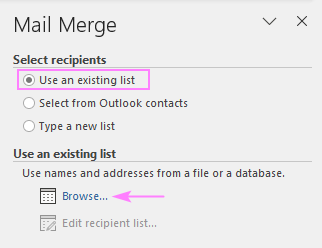
Ar gyfer yr enghraifft hon, defnyddir y ddalen Excel ganlynol:
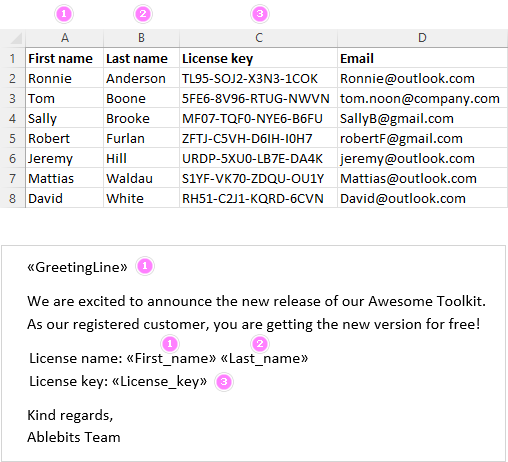
Yn y canlyniad, byddwch yn cael y neges bersonol hon:
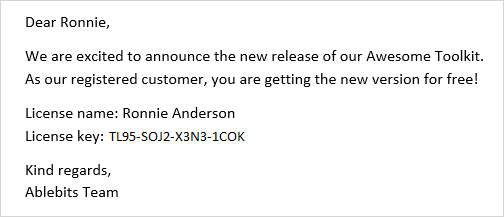
Ychwanegiad Cyfuno Post Outlook ar gyfer postiadau torfol personol<7
Os ydych chi'n chwilio am ffordd i anfon ymgyrchoedd e-bost swmp wedi'u teilwra'n arbennig o'ch blwch post Outlook personol, yna mae'n siŵr y byddwch chi'n gwerthfawrogi'r nodwedd Mail Merge newydd sbon sydd wedi'i chynnwys gyda'n Templedi E-bost a Rennir. Sut mae'n wahanol i un Outlook? Dyma'r pwyntiau allweddol:
- Gallwch greu a rhedeg ymgyrchoedd postgyfuno yn uniongyrchol yn Outlook heb Word neu unrhyw raglen arall.
- Gallwch ychwanegu >atodiadau a delweddau i'ch postgyfuniad.
- Gallwch greu dyluniadau cadarn a hardd gyda chymorth templedi cyfuno post mewnol neu eich HTML- rhai seiliedig.
- Gallwch bersonoli eich postiadau torfol gydag unrhyw feysydd cyfuno personol .
- Oherwydd set o gosodiadau addasol , bydd eich negeseuon yn edrych yn wych mewn unrhyw gleient e-bost, boed yn Outlook ar gyfer Windows, Gmail, neu Apple

